WordPressをインストールしたら、記事を投稿する前にやるべきことをまとめておきます。
最初にやることリスト
僕が新規にWordPressをインストールした時に必ず行っている設定です。
常時SSL化(http ⇒ https)
エックスサーバーでは、ドメインを追加する時に(初期設定で)SSLの設定が追加されます。
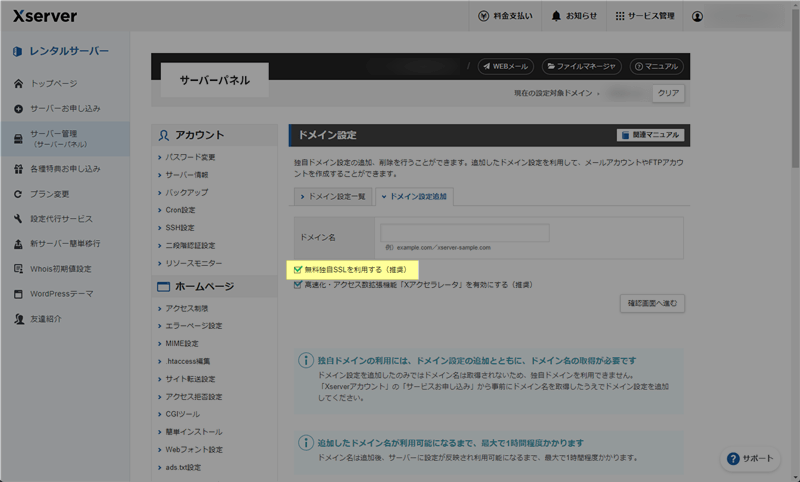
また、WordPressの管理画面で「WordPressアドレス」と「サイトアドレス」をhttpsに変更するだけで、サイトのURLがhttpsに置き換わりますが、このままではhttpのURLにもアクセス可能な状態になっています。
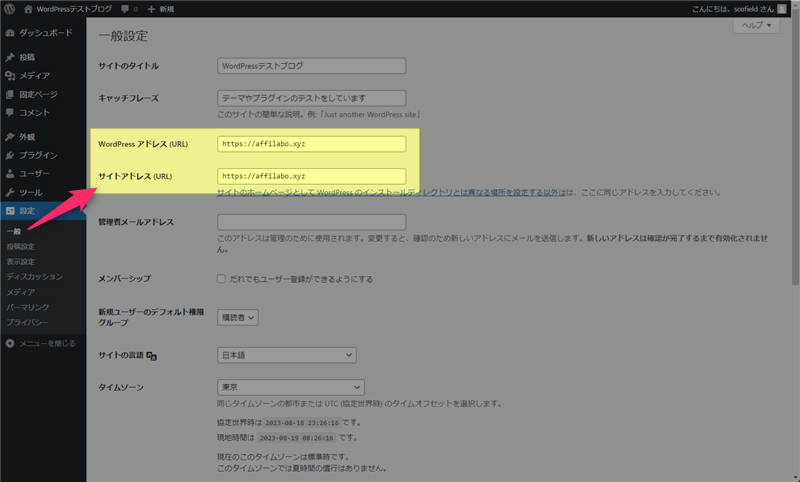
常時SSL化するには、.htaccessに下記のコードを追加して、httpからhttpsへ301リダイレクトさせます。
RewriteEngine On
RewriteCond %{HTTPS} !on
RewriteRule ^(.*)$ https://%{HTTP_HOST}%{REQUEST_URI} [R=301,L]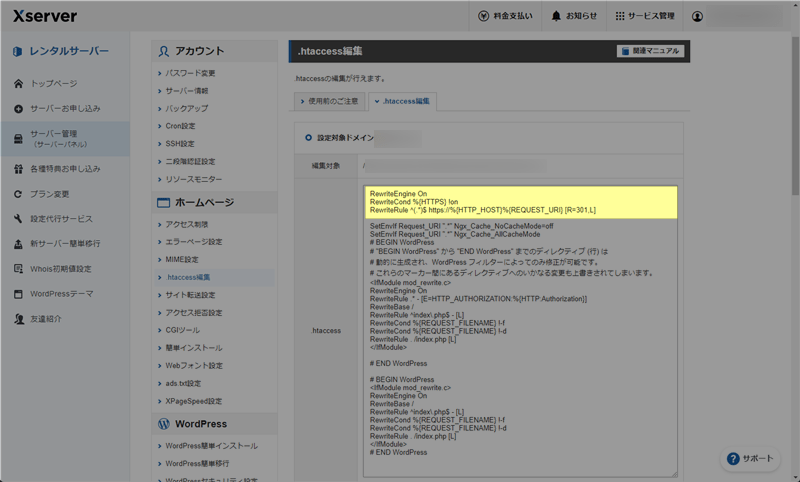
httpのURLにアクセスして、httpsのページにリダイレクトされれば設定完了です。

WAF設定
不正アクセスを防止する機能です。
初期設定はOFFになっているので全てONにして下さい。
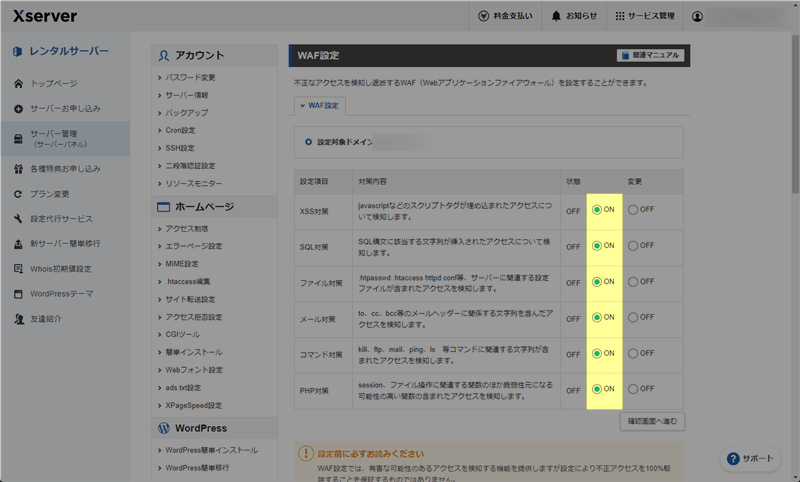
エックスサーバーのWAF機能でエラーが起きたことはないので、全てON推奨です。

WordPressセキュリティ設定
海外からのコメントをブロックする機能です。
国外IPアドレスからのコメント・トラックバック制限を「ONにする(推奨)」に変更して下さい。
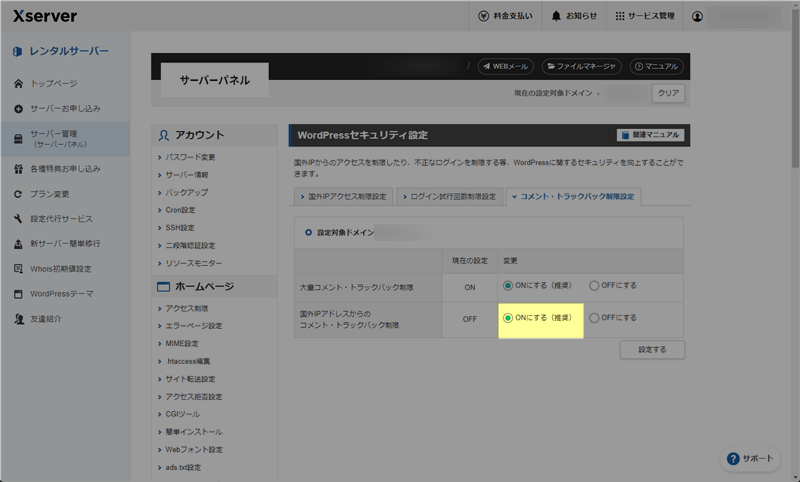
国外IPアドレス(海外)からのコメントを受け付けたい時は設定しないで下さい。

Xアクセラレータ
Xアクセラレータ設定で「Xアクセラレータ Ver.2」を有効化します。
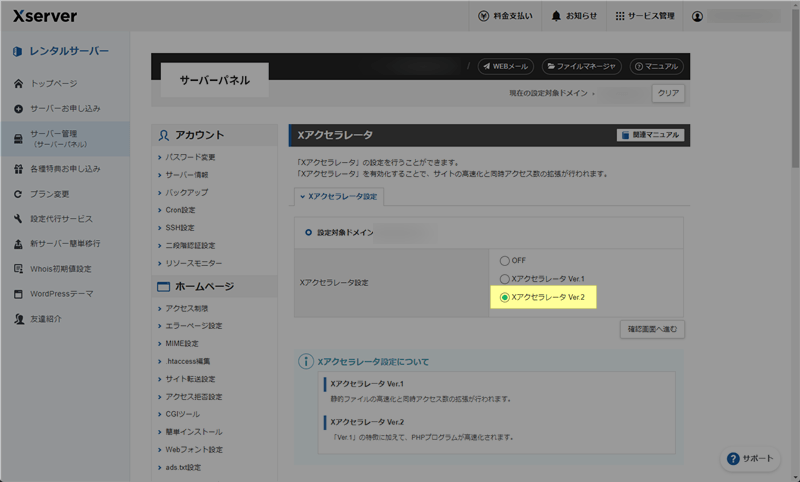
ドメインを追加する際、「Xアクセラレータを有効にする」にチェックを入れておけば設定不要です。

PHPバージョン切替
現在のPHPバージョンを確認して、新しい推奨バージョンが公開されていたら変更します。
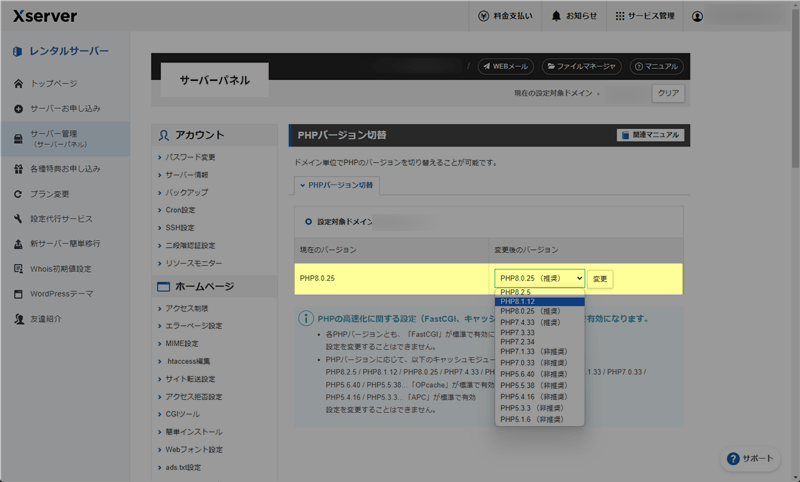
PHPのバージョンは、今後も手動で更新する必要があります。

キャッチフレーズの設定
トップページのタイトルtitleの一部として使われます。
WordPressインストール時には設定できないので、管理画面から設定して下さい。
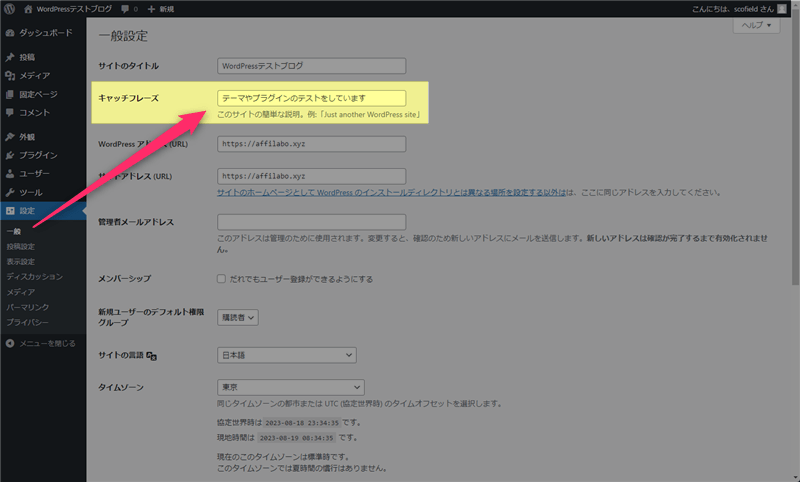
サイトのタイトル - キャッチフレーズ
SEO系のプラグインを導入している場合等、不要なケースもありますが、基本的には設定推奨です。

パーマリンクの設定
初期設定は、「日付と投稿名」に設定されているので、「カスタム構造」に変更します。
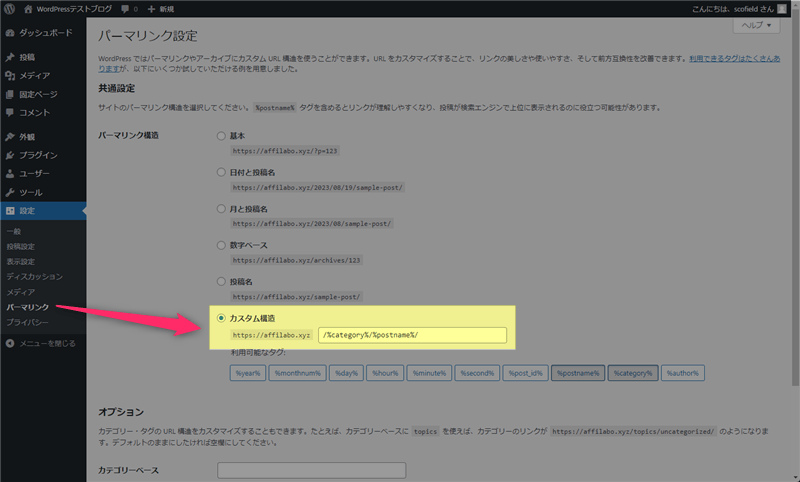
/%category%/%postname%/
パーマリンクの設定は、途中で変更するとSEOに何かしらの影響が出る可能性があるので、できるだけ初期の段階でパターンを決めて、無暗に変更しないことをおすすめします。
サイトの URL 構造はできる限りシンプルにします。論理的かつ人間が理解できる方法で URL を構成できるよう、コンテンツを分類します。
可能な場合は、長い ID ではなく意味のある単語を URL に使用します。
GoogleのURL構造ガイドライン | Google検索セントラル

不要なプラグインの削除
最初からインストールされている不要なプラグインを削除します。
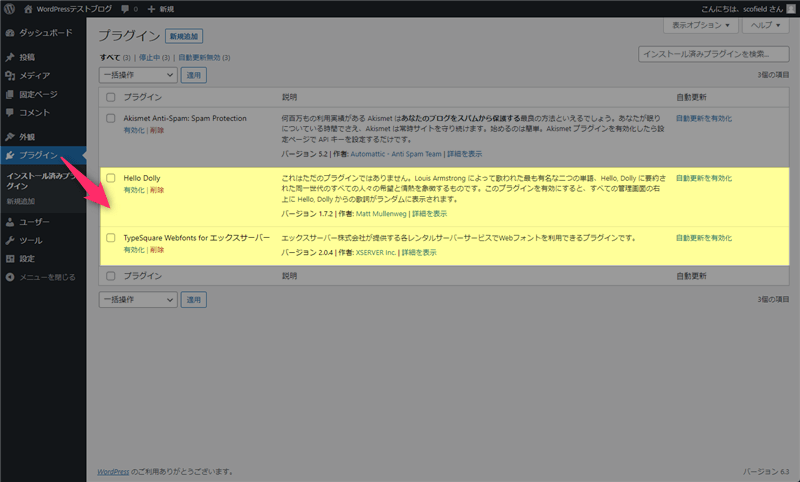
- Hello Dolly
- TypeSquare Webfonts for エックスサーバー
Akismetの有効化
コメントスパムをブロックしてくれる機能です。
プラグインを有効化したら、アカウント設定からAPIキーを取得して、Akismetの設定を完了させて下さい。
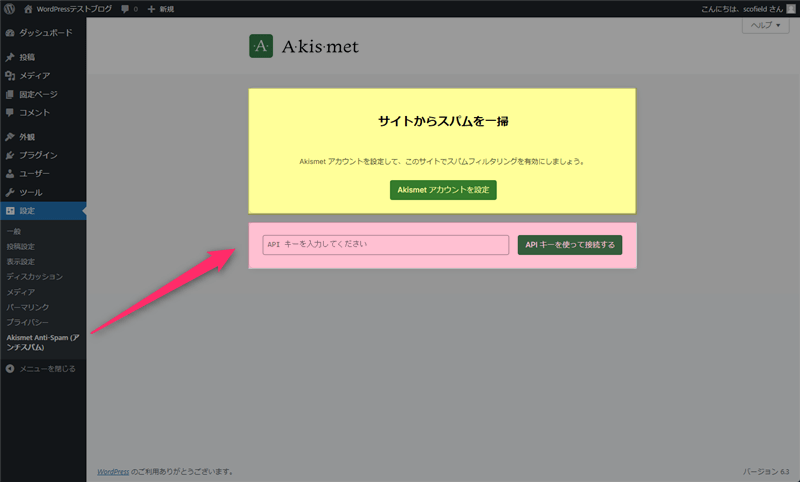
既にアカウント設定が完了している方は、APIキーを入力するだけで有効化できます(使いまわしできる)。

投稿「Hello world!」の編集及び削除
最初から投稿されている「Hello world!」の記事を編集及び削除します。
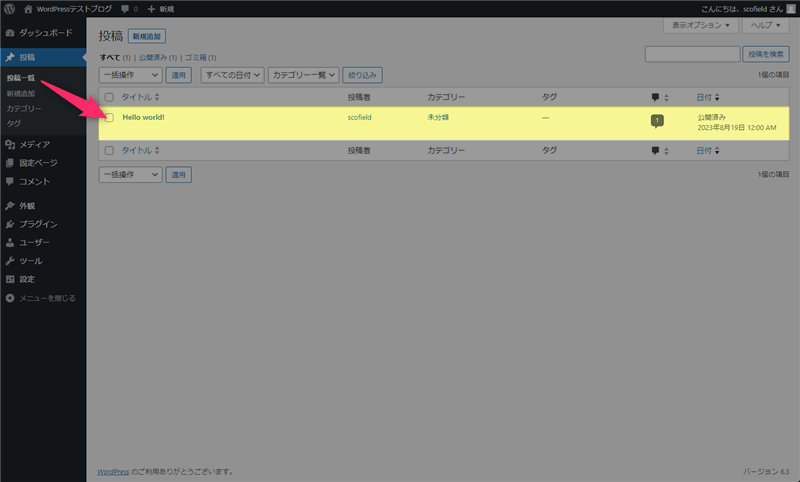
そのまま内容を変更して使っても構いませんし、削除することもできます。
カテゴリー「未分類」の編集
最初から追加されている「未分類」のカテゴリーを任意の名前とスラッグに変更します。
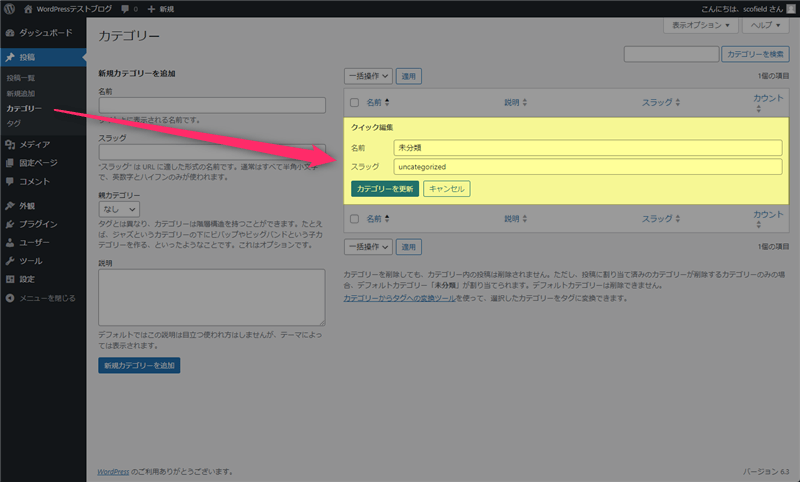
この際、「投稿用カテゴリーの初期設定」に指定されているカテゴリーは削除できません。
プライバシーポリシーページの作成
必要であれば、最初から追加されている「プライバシーポリシー」の固定ページを編集します。
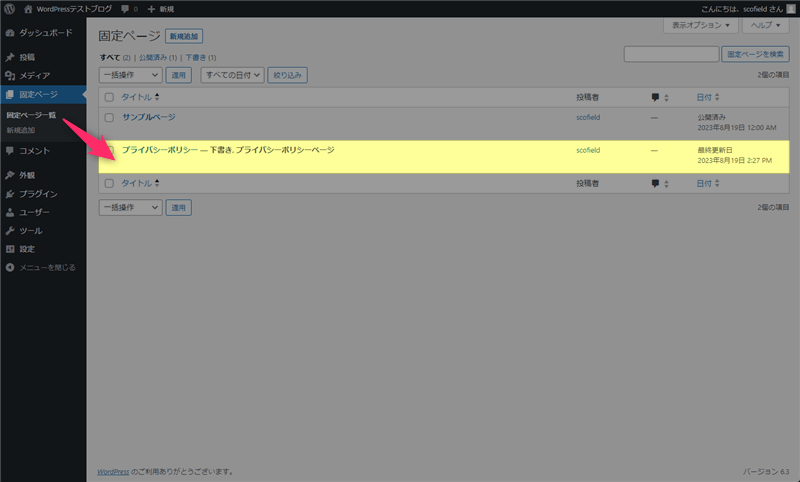
書き方が分からない方は、「ポリシーガイド」を参考にしてみて下さい。
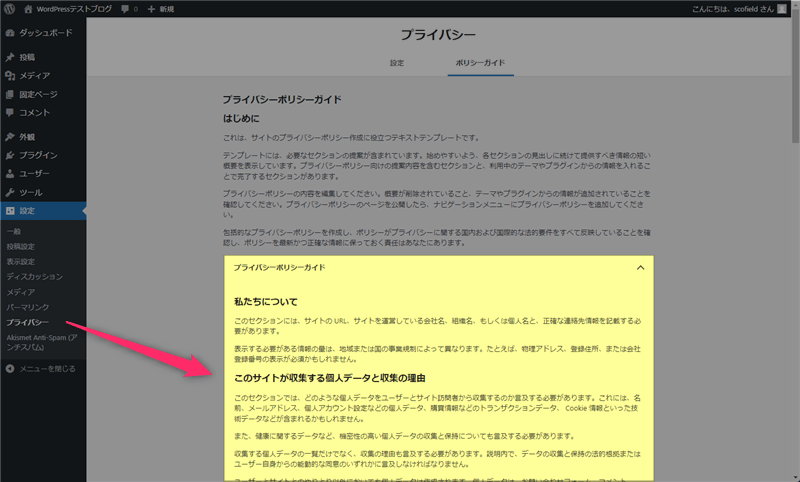
また、ネットで検索すればテンプレ等を公開されているサイトがたくさん見つかります。
最後に
ブログによって設定や追加するプラグインは異なりますが、この記事で紹介した内容は全サイト共通です。
中でも、SSL化の設定はSEOにも影響しますし、SSL化していないサイトにアフィリエイトリンクの掲載を禁止しているASPもありますから、最初に必ずSSL化して常時SSL化の設定もすませて下さい。
また、パーマリンクの設定は、途中で変更すると、301リダイレクトの設定が必要になったり、SEOに影響が出る可能性もあるので、できるだけ早めにパターンを決めて、無暗に変更しないことをおすすめします。

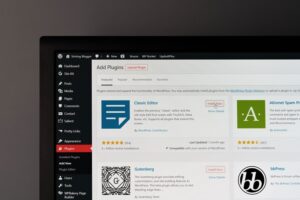









コメント